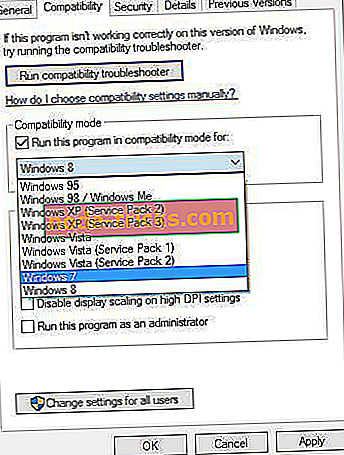Ako spustiť hry Windows XP na Windows 10
Windows 10 môže byť ľahko najnovší a najväčší operačný systém, aký kedy spoločnosť Microsoft vytvorila. A existujú solídne dôvody na to, aby sa tak odkazovalo na daný vynikajúci súbor funkcií, s ktorými prichádza. Bohužiaľ, aj tie sa nezdá byť dosť, pokiaľ ide o vyjadrenie našej lásky k starému dobrému systému Windows XP.
To je tiež dôvod, prečo by sme mohli stále visieť na starom CD so systémom Windows XP, ktoré sme strávili naše dospievajúce roky hraním; a bude milovať znovu prežiť tieto chvíle znova vo veku Windows 10. Našťastie to nie je zjavne nemožné, aj keď to môže byť zložité.
Uvádzame tu niekoľko krokov, ktoré môžete použiť na spustenie starých hier v systéme Windows XP v systéme Windows 10, aj keď sa to nemusí týkať všetkých hier. Stojí to za to vyskúšať.
Ako hrať hry Windows XP na Windows 10
1. Spustite ako administrátor
Bude to dobrý prvý krok, ktorý by sme chceli vyskúšať. Logika za tým je tiež jednoduchá, pretože takmer všetci používatelia dostali v systéme Windows XP status administrátora, skúste spustiť hru Windows XP ako administrátora a zistite, či to funguje.
To isté nie je štandardne použiteľné v systéme Windows 10, čo so všetkými pokročilými funkciami zabezpečenia, s ktorými prichádza, aj keď tu je, ako to môžete urobiť. Jednoducho kliknite pravým tlačidlom myši na spustiteľný súbor hry Windows XP a vyberte Spustiť ako správca .
Potom postupujte podľa pokynov na obrazovke.
2. Použite Poradcu pri problémoch s kompatibilitou programov

Takto môžete systému Windows 10 umožniť, aby sa pri pokuse o spustenie súboru rozhodlo o najlepšom nastavení kompatibility. Tu sú kroky:
- Do vyhľadávacieho poľa Cortana napíšte Run Programs . Zvyšok, ktorý je spustený programy pre predchádzajúce verzie systému Windows sa zobrazí automaticky. Kliknutím naň spustíte Sprievodcu pri riešení problémov s kompatibilitou programov .
- Kliknite na položku Rozšírené > Spustiť ako správca . Kliknite na Ďalej .
- Budete vedený do okna Vyberte program, ktorý má problémy s oknom . Tu vyberte program, s ktorým máte problémy, alebo vyberte možnosť Neuvedené, ak sa vám nedarí nájsť váš už použitý zoznam. Kliknite na Ďalej .
- V nasledujúcej časti budete musieť vyhľadať súbor s príponou .exe pre konkrétnu aplikáciu. Kliknite na Ďalej .
- Následne sa dostanete do okna Výber riešenia . Tu vyberte možnosť Vyskúšať odporúčané nastavenia .
- Windows 10 sa teraz pokúsi nájsť najlepšie nastavenia potrebné pre hladký priebeh hry v systéme Windows XP . Kliknite na test programu .. aby ste zistili, či aplikácia beží správne.
Sprievodca pri riešení problémov sa vás opýta, či ste schopní spustiť aplikáciu k vašej spokojnosti.
Výberom možnosti Yes (Áno) uložíte tieto nastavenia pre tento program a označíte koniec procesu odstraňovania problémov.
Ak sa však riešenie problémov nepodarí a vyberiete možnosť Nie, skúste znova použiť iné nastavenia, čím sa dostanete do inej časti, kde vám budú poskytnuté rôzne dôvody, ktoré vysvetľujú príčinu zlyhania. Vyberte si a kliknite na tlačidlo Ďalej . Potom postupujte podľa pokynov na obrazovke.
3. Spustite hru Windows XP v režime kompatibility
Windows 10 prichádza s ďalšou možnosťou pre spustenie zastaraných programov, kde môžete manuálne zmeniť nastavenia kompatibility. Tu je návod, ako to robíte.
- Zadajte názov aplikácie do vyhľadávacieho poľa aplikácie Cortana .
- V zobrazenom výsledku vyhľadávania kliknite pravým tlačidlom myši na názov aplikácie a vyberte položku Otvoriť umiestnenie súboru .
- V umiestnení súboru sa zobrazia všetky súbory, ktoré hru spúšťajú. Kliknite pravým tlačidlom myši na súbor s príponou .exe a vyberte položku Vlastnosti .
- V okne Vlastnosti vyberte kartu Kompatibilita .
- Začiarknite políčko Spustiť tento program v režime kompatibility .
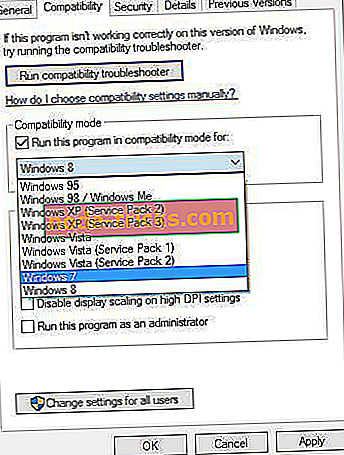
- Vyberte možnosť Windows XP z rozbaľovacieho zoznamu pod ním.
- V sekcii Nastavenie existuje niekoľko ďalších možností, ako ďalej zlepšiť svoje šance na efektívne fungovanie programu.
- Vyberte tie a zistite, či to pomôže. Je to nejaký proces pokus-chyba a bude vyžadovať niekoľko pokusov pred príchodom do stabilnej konfigurácie.
- Kliknite na Apply > OK .
4. Virtuálny stroj
Toto je možné považovať za zónu v systéme Windows 10, kde môžete spúšťať programy určené pre systém Windows XP . Alebo je to ako sekcia Windows XP v systéme Windows 10. Na úspešné vytvorenie virtuálneho počítača schopného spúšťať programy určené pre verziu systému Windows však budete potrebovať platnú licenciu systému Windows XP .
Za týmto účelom budete musieť stiahnuť virtuálny stroj, ako je VirtualBox alebo VMware Player a nainštalovať rovnaké na vašom PC. Postupujte podľa pokynov na obrazovke a po výzve zadajte licenciu XP . Skúste a zistite, či ste schopní spustiť hru Windows XP ste tak infatuated sa.
SÚVISIACE PORADENSTVO, KTORÉ POTREBUJETE KONTROLA:
- 5 najlepších antivírusových programov pre systém Windows XP Service Pack 3 v roku 2019
- 5 najlepších VPN pre Windows XP v roku 2019
- Tu je návod, ako skryť vašu IP adresu v systéme Windows XP